【捷速OCR绿色版下载】捷速OCR图片文字识别软件 v7.5.8.3 官方正式版
软件介绍
捷速OCR绿色版是一款功能十分强大的常用办公软件,拥有批量处理和高速识别功能,支持多国语言的识别,能够对JPG、GIF、PNG等各种文件进行扫描,能够满足日常的办公需求。
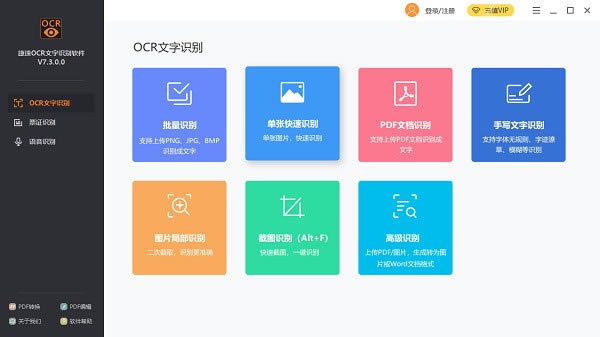
软件特色
1、轻松识别图片上的文字转换成word文档
2、将PDF文字自动转换为可编辑的文字
3、识别正确率高,复杂字体.识别率高达90%,识别速度快,并且可以批量转换
4、捷速图片文字转换成word软件识别格式
5、jpg图片识别为TXT、BMP图片识别为TXT、PNG识别为TXT、TIF识别为TXT
软件功能
1.精准识别文字信息
采用先进的OCR识别技术,高达99%的识别精度,图片文字转换成word软件轻松实现文档数字化。
2.完美还原文档格式
可一键读取文档,完美还原文档的逻辑结构和格式,无需重新录入和排版。
3.自动解析图文版面
对文字图片混排的文档具有自动分析功能,将文字区域划分出来后自动进行识别。
4.极速识别文本内容
具备高智能化识别内核,通过智能简化软件使用的操作步骤,实现极速识别。
5.强大识别纠错技术
提供更强大的文字识别纠错技术,精准地检测出文档样式、标题等内容。
6.改进图片处理算法
进一步改进图像处理算法,提高扫描文档显示质量,更好地识别拍摄文本。
捷速OCR绿色版怎么转换图像
1、运行捷速OCR文字识别软件,软件打开后,点击界面当中的“从图片读文件”选项,将需要识别的图片文件打开。
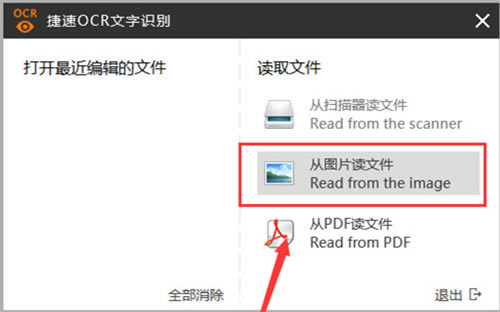
2、打开图片文件,点击界面了的“纸面解析”功能,软件就会对图片当中的文字内容进行解析。
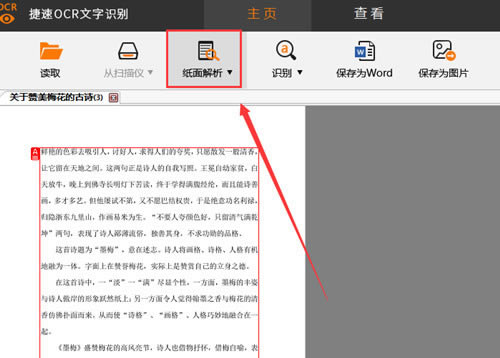
3、接下来再点击“识别”选项,软件就会对图片里的文字进行识别处理,等待软件识别完成后,用户可以对识别的内容进行修改操作。
4、最后点击图片文字转换成word软件软件界面里的“保存为Word”按钮,即可成功的将图片转换成Word文字。
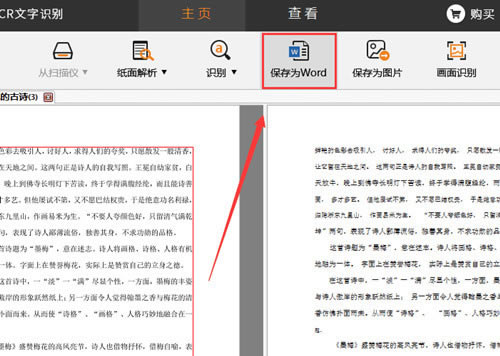
捷速OCR绿色版图片怎么转Word
1、运行安装在电脑上的捷速OCR文字识别软件,软件打开之后,点击软件界面当中的“从PDF读文件”按钮,将需要进行转换的PDF图片打开。
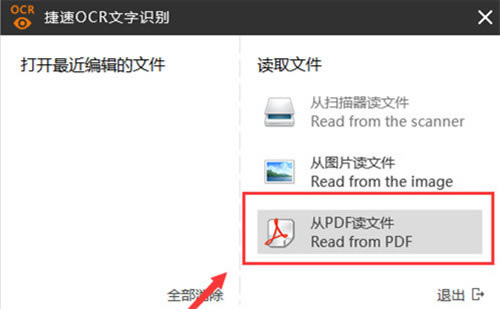
2、打开PDF图片文件后,点击界面当中的“纸面解析”选项,软件就会自动的对PDF图片里的文字内容进行纸面解析操作。
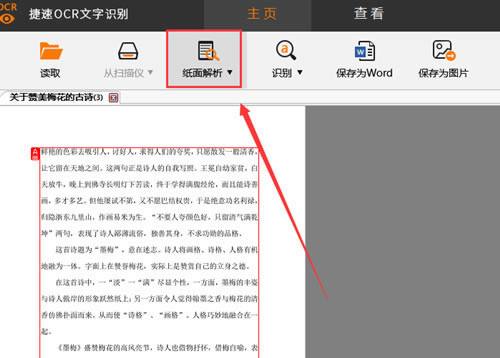
3、接下来再点击“识别”按钮,那么软件的右侧就会自动的识别出图片当中的文字内容。
4、等待图片文字转换成word软件识别完成,只需要点击界面当中的“保存为Word”,即可成功的将PDF图片转换成Word文字。
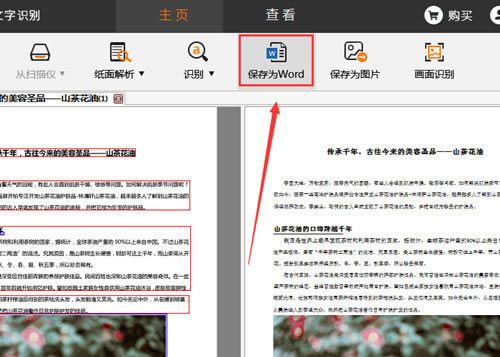
捷速OCR绿色版安装方法
1、在本页面下载捷速OCR文字识别软件破解版软件包,双击下载的.exe文件程序。之后就会打开如下图的安装向导界面,你可以勾选上界面下方的“同意用户许可协议”直接点击“一键安装”;(注意:快速安装程序默认是安装在C盘的,不想占用系统资源的小伙伴可看下一步。)
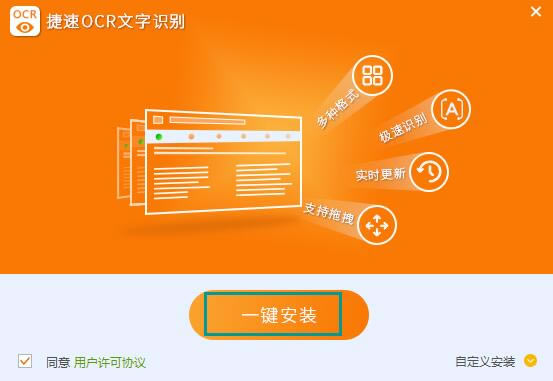
2、选择自定义安装:单击界面右下角的“自定义安装”选项,之后在下方会弹出安装路径条,点击左侧的浏览按钮为捷速OCR文字识别软件选择一个合适的安装位置即可。
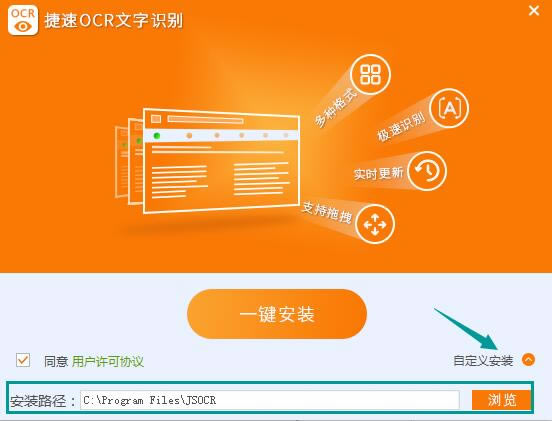
3、然后点击一键安装,等待软件安装,安装过程非常快,请大家耐心等一下下就好啦~~·
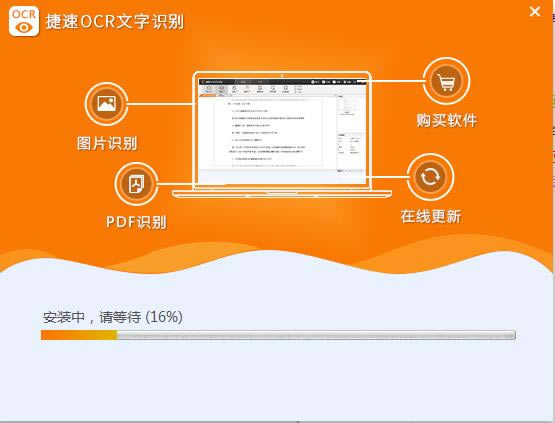
4、最后安装完成后就会看到如图了,点击“立即体验”就可以快速打开捷速OCR文字识别软件破解版使用了。
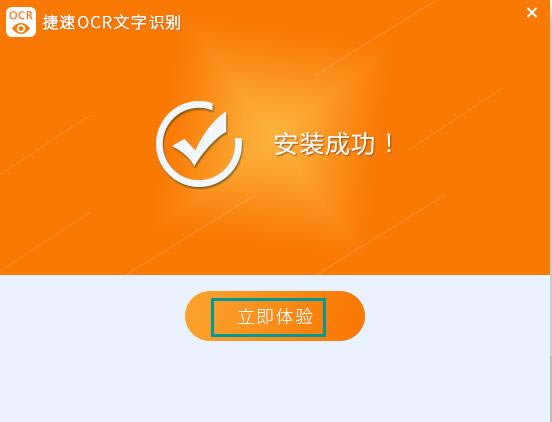
常见问题
1、使用捷速OCR文字识别软件可以将图片上的文字精确还原吗?
答:当然可以的,保证你所提供的图片文字内容清晰就可以精确还原。捷速OCR文字识别软件非常易于识别,对于一些简单清晰的文件很好识别的。不过如果你所提供的文件比较复杂,如含有较多的表格、大量公式等,还原内容可能会有所差异,效果并不是很理想。
2、捷速OCR文字识别软件可以一次性识别多个文件吗?
答:当然可以,你可以将要转换的文件统一放入一个文件夹中,然后打开捷速OCR文字识别软件点击添加文件夹选项,选择自己刚才整理好的转换文件夹。这样就可以一次性转换多个文件了,非常方便。
3、使用捷速OCR文字识别软件识别的文档只有一部分是怎么回事?
答:如果上述情况,可能是你选择识别功能时没有勾选”全部页面“选项,也可能是在解析内容时,没有勾选解析”全部页面“选项,你可以尝试更改此选项,之后就可以正常识别了。
4、扫描仪功能无法使用?
答:请确认扫描仪的电源线、数据线都已经成功连接,以及电源指示灯是否显示正常。若是检查无误,可尝试重启电脑,再使用扫描仪功能。
5、识别后,保存为Word有文本框不易修改如何解决?
答:软件是根据用户提供的原件进行识别的,请确认下原件内容上是否具有文本框。
6、图片上的文字能够100%还原吗?
答:只要图片上的文字清晰,易于识别,大部分都是可以还原的。但若是文件上掺杂较多的表格、图标图片或是大量的公式,这样的文件识别效果会较差。
7、手机或相机拍摄的图片可以识别吗?
答:可以的。不过拍摄的图片需要尽可能的放正,不要有太多明显的扭曲。若是拍摄书籍的话,尽量让书页摊开保持平整。另,手机或相机存储的图片,尽量使用较高的分辨率。
5、所有的图片都可以转换吗?
答:软件支持PDF文件、扫描件、PNG图片、JPG图片、BMP图片、TIF等,支持大多数图片格式转换。
9、可以一次性识别多个文件吗?
答:可以的。用户可以直接选中多个文件进行识别,也可以直接在软件上添加文件夹进行文件识别。
10、识别后的文档只有一部分?
答:在选择识别功能时,没有选择“全部页面”,或是在解析内容时,并未选择解析“全部页面”,都有可能出现只识别当前页面的情况。
11、如何查看会员到期时间?
答:用户登录会员账号后,将鼠标移动到账号名下,即可查看到相关会员信息。
……
点击下载图形软件 >>本地高速下载
点击下载图形软件 >>百度网盘下载